iOS 16 zmienia sposób nagrywania i wysyłania wiadomości audio na iPhonie – oto jak to teraz działa
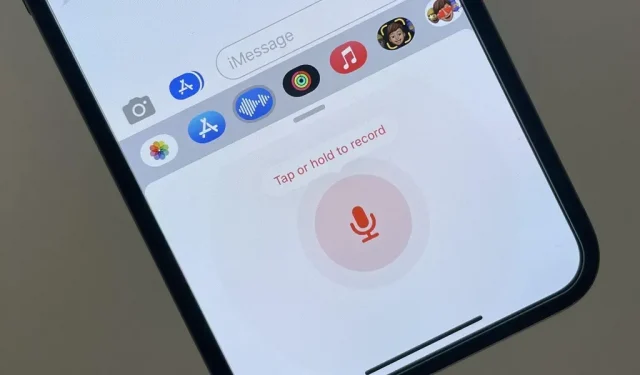
Aby nagrać wiadomość dźwiękową w aplikacji Wiadomości na iOS 15, musisz nacisnąć i przytrzymać przycisk wiadomości dźwiękowej w polu wprowadzania tekstu rozmowy. Następnie możesz go zwolnić, aby wyświetlić podgląd przed wysłaniem, lub przesuń palcem w górę, aby wysłać go teraz. Nie dotyczy to już systemu iOS 16 na iPhone’a.
Przycisk wiadomości audio w polu wprowadzania tekstu został zastąpiony nowym przyciskiem dyktowania w iOS 16, więc jeśli spróbujesz użyć go do wysłania wiadomości dźwiękowej, nigdzie nie zajdziesz. Jeśli spróbujesz nacisnąć i przytrzymać ikonę mikrofonu do dyktowania, system iOS poinformuje, że przycisk wiadomości dźwiękowej został przeniesiony do szuflady aplikacji. Nawet jeśli szuflada aplikacji jest ukryta, iOS wyświetli ją, aby pokazać nowy przycisk.
Ta zmiana pojawia się również w iPadOS 16.1 na iPada, który wciąż jest w fazie beta.
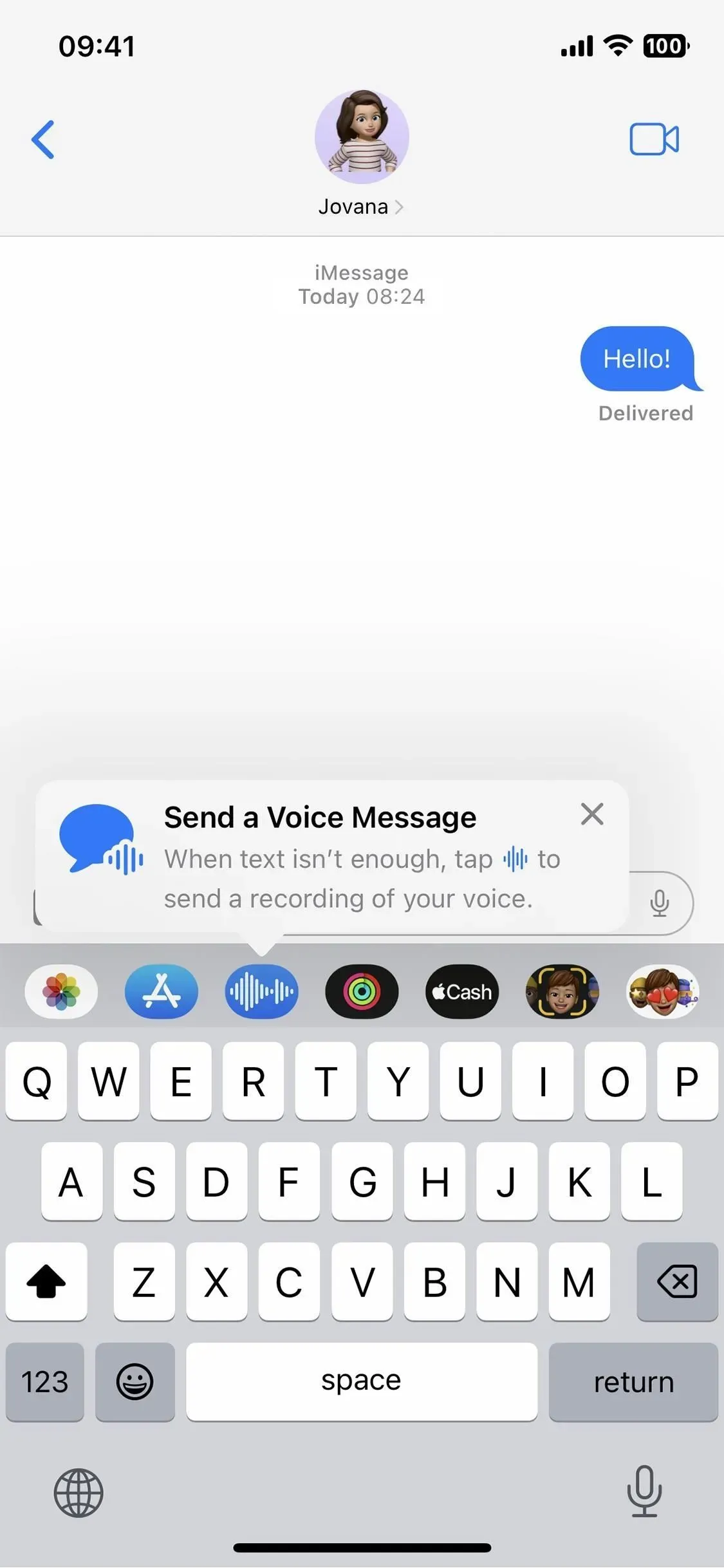
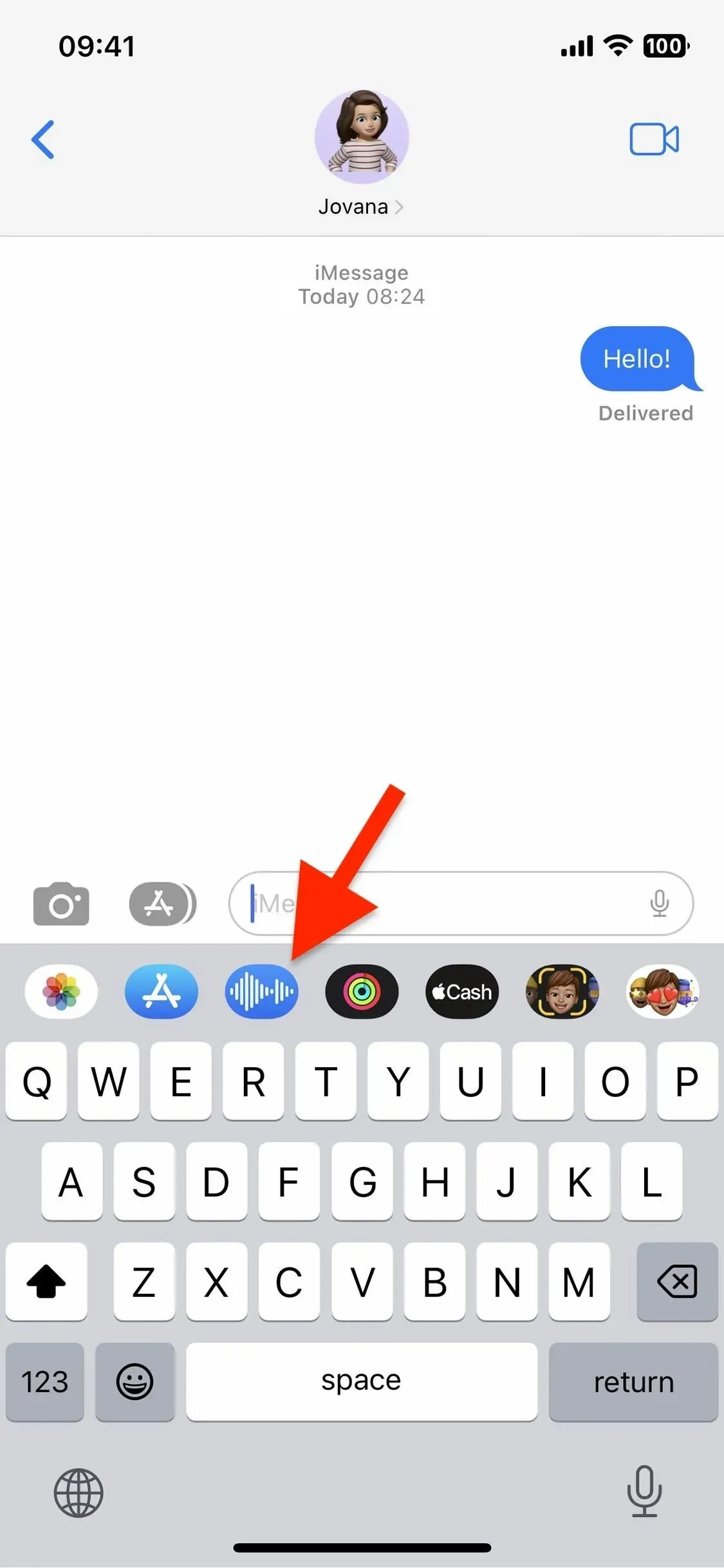
Korzystanie z aplikacji Wiadomości dźwiękowe
Gdy otworzysz nową aplikację Wiadomości audio w szufladzie aplikacji, jej interfejs zastąpi klawiaturę. Możesz przesunąć w górę lub dwukrotnie stuknąć ikonę maksymalizacji, aby wyświetlić oś czasu, a następnie przesunąć w dół lub dwukrotnie stuknąć ikonę zwijania, aby zwinąć widok. W dowolnym widoku możesz wysłać wiadomość audio na dwa sposoby.
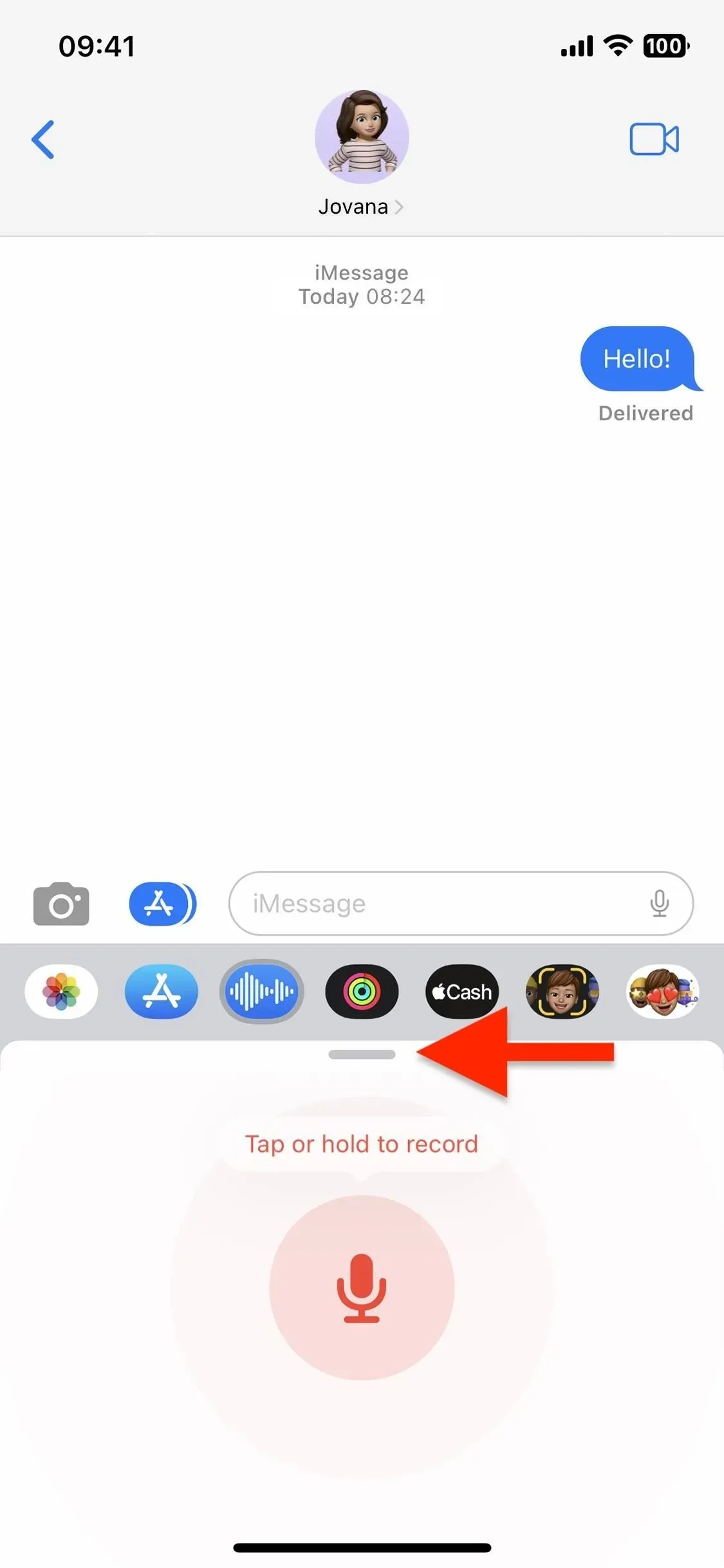
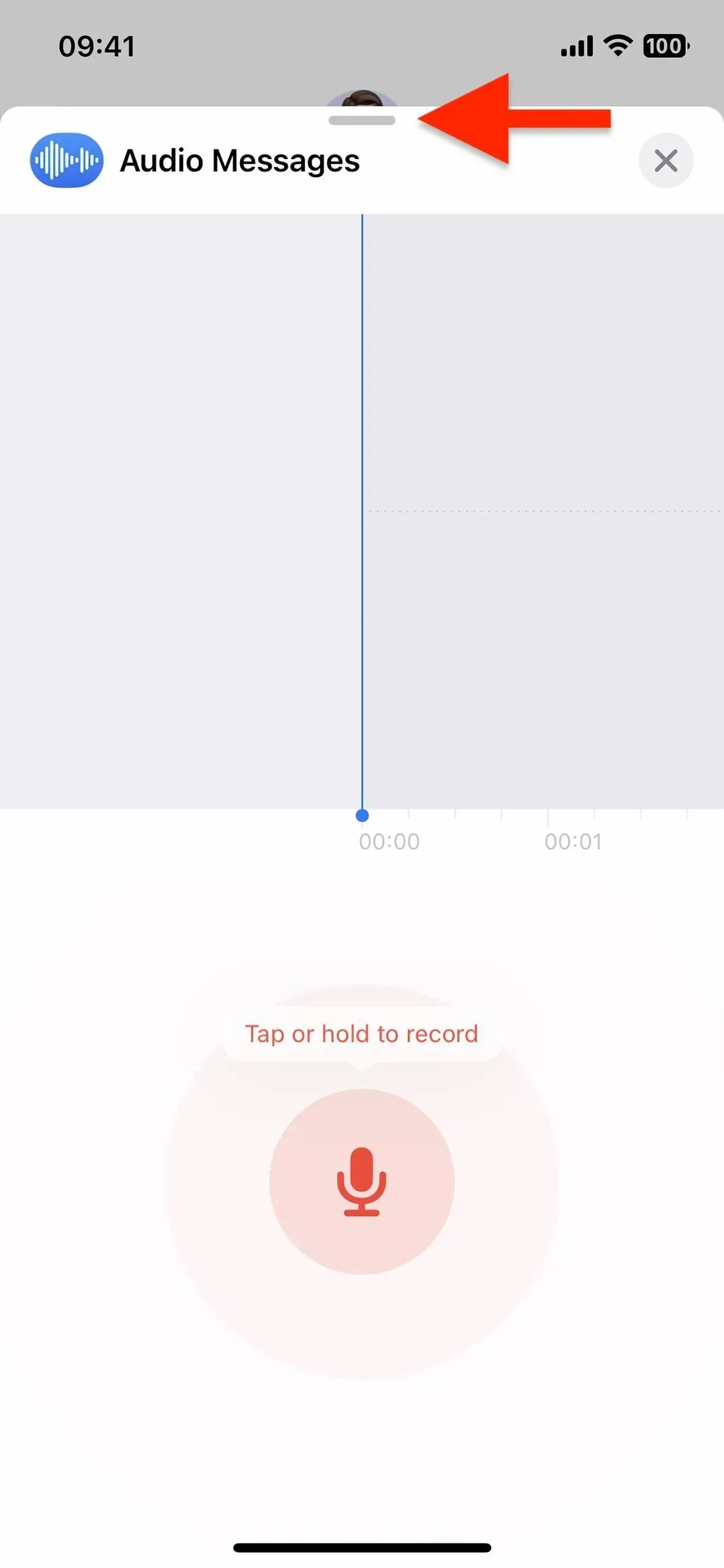
Opcja 1: dotknij, aby nagrać
- Naciśnij przycisk mikrofonu, aby rozpocząć nagrywanie.
- Kliknij przycisk zatrzymania, gdy skończysz.
- Kliknij przycisk odtwarzania, aby wyświetlić podgląd wiadomości dźwiękowej przed jej wysłaniem, X w polu wprowadzania tekstu, aby anulować nagrywanie, lub przycisk wyślij w polu wprowadzania tekstu, aby wysłać wiadomość dźwiękową.
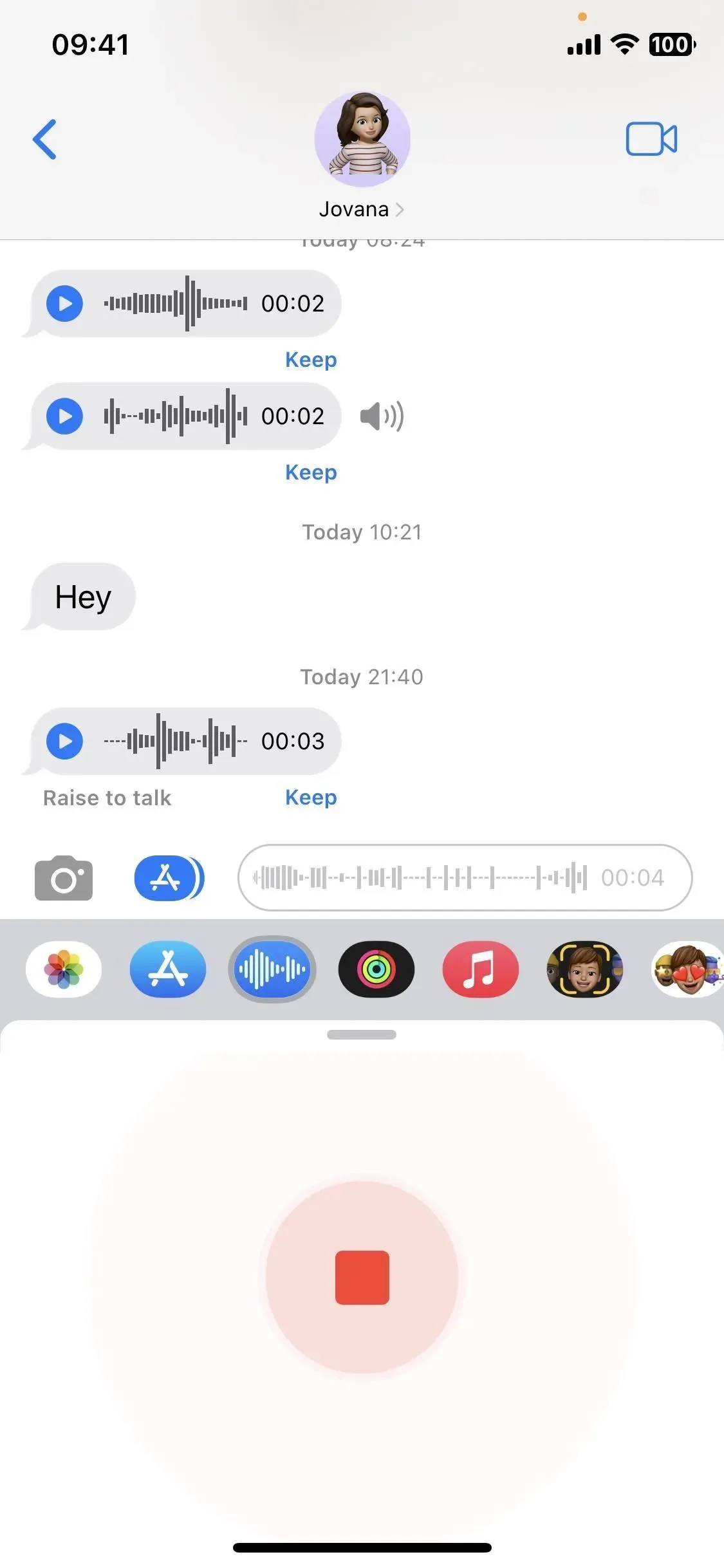
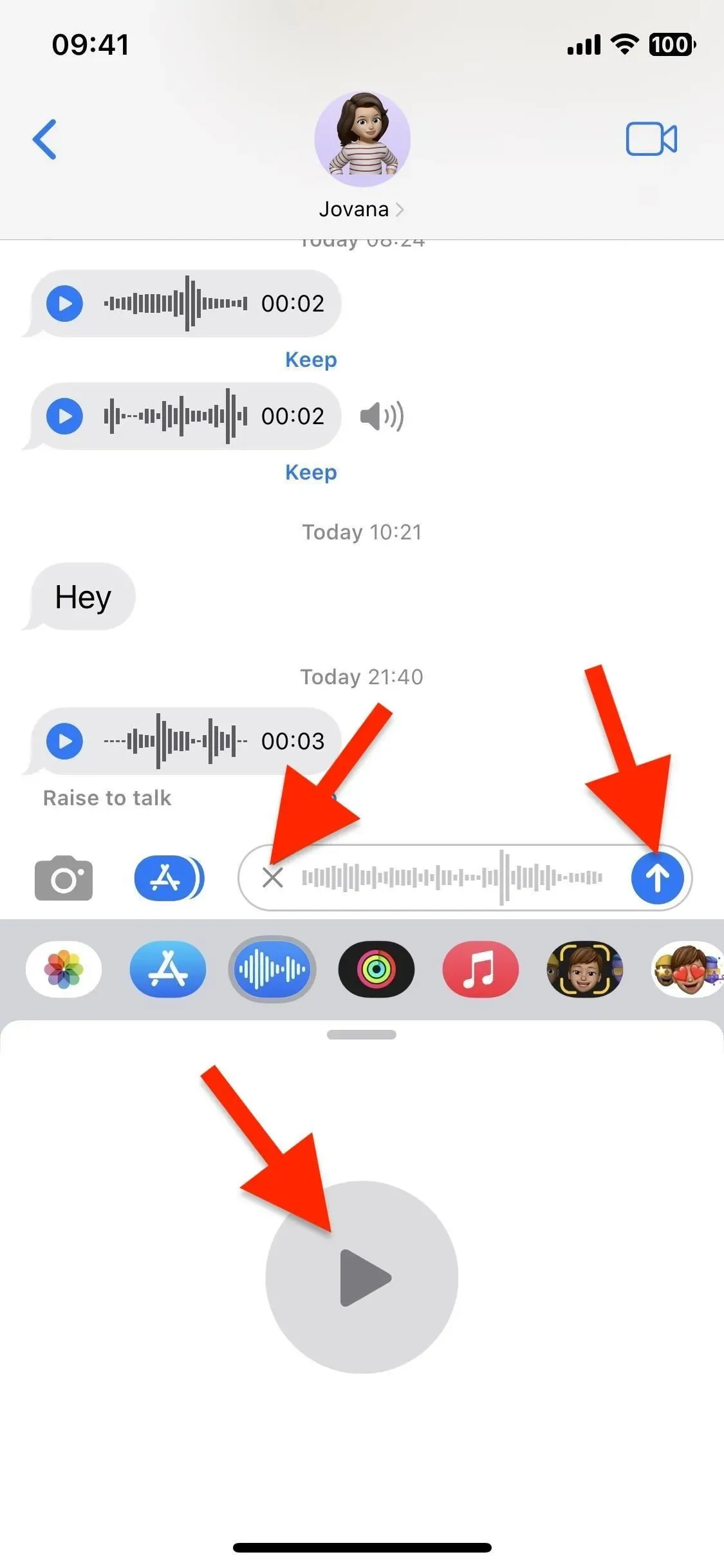
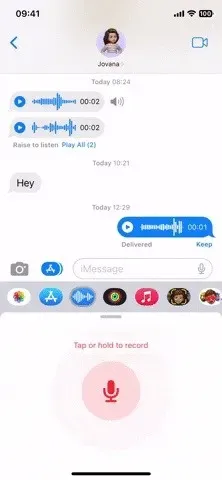
Opcja 2: naciśnij długo, aby nagrać
- Naciśnij i przytrzymaj przycisk mikrofonu, aby rozpocząć i kontynuować nagrywanie. Przytrzymując go, przycisk mikrofonu staje się przyciskiem wysyłania.
- Gdy skończysz, zwolnij palec nad przyciskiem wysyłania, aby natychmiast wysłać wiadomość dźwiękową, lub podnieś palec, aż przycisk wysyłania zmieni się w X i zwolnij, aby anulować nagrywanie.
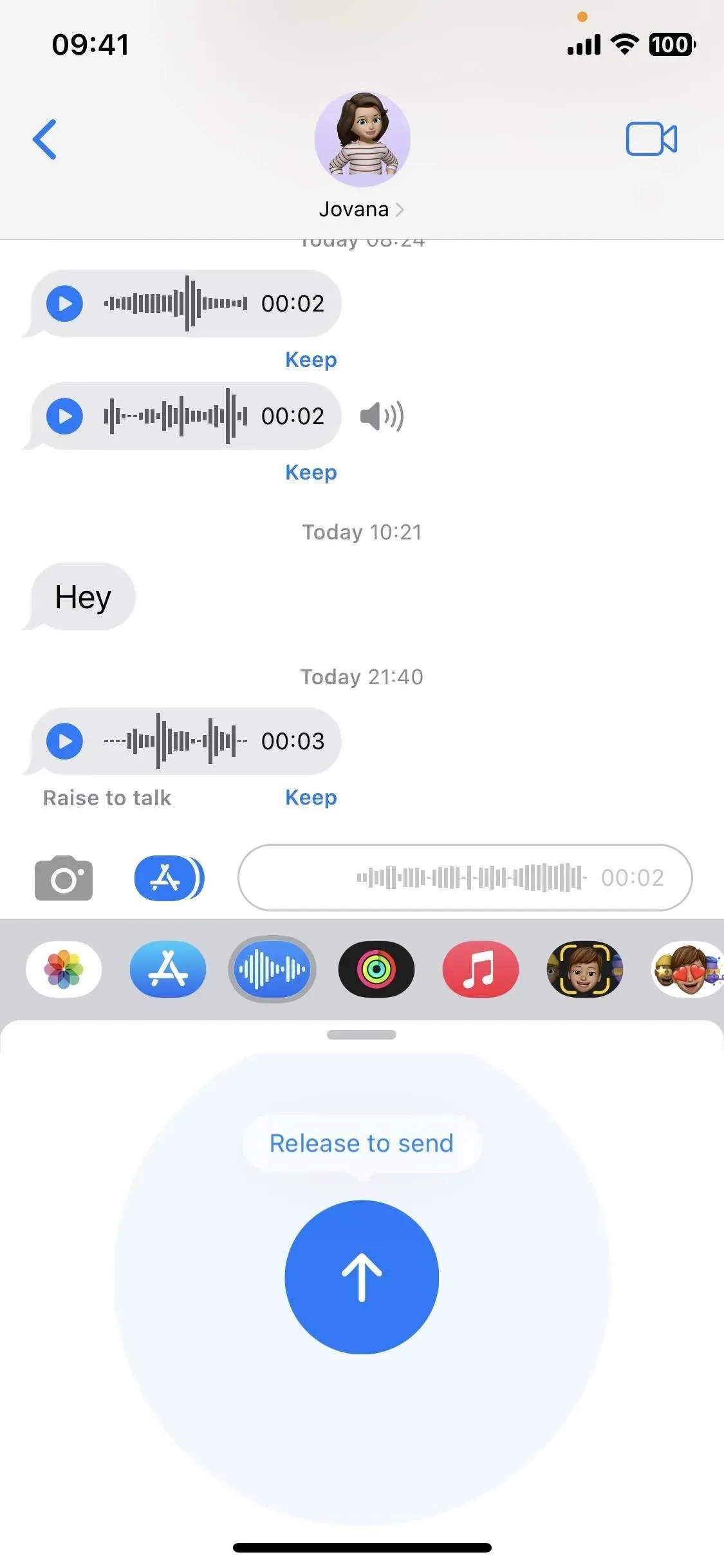
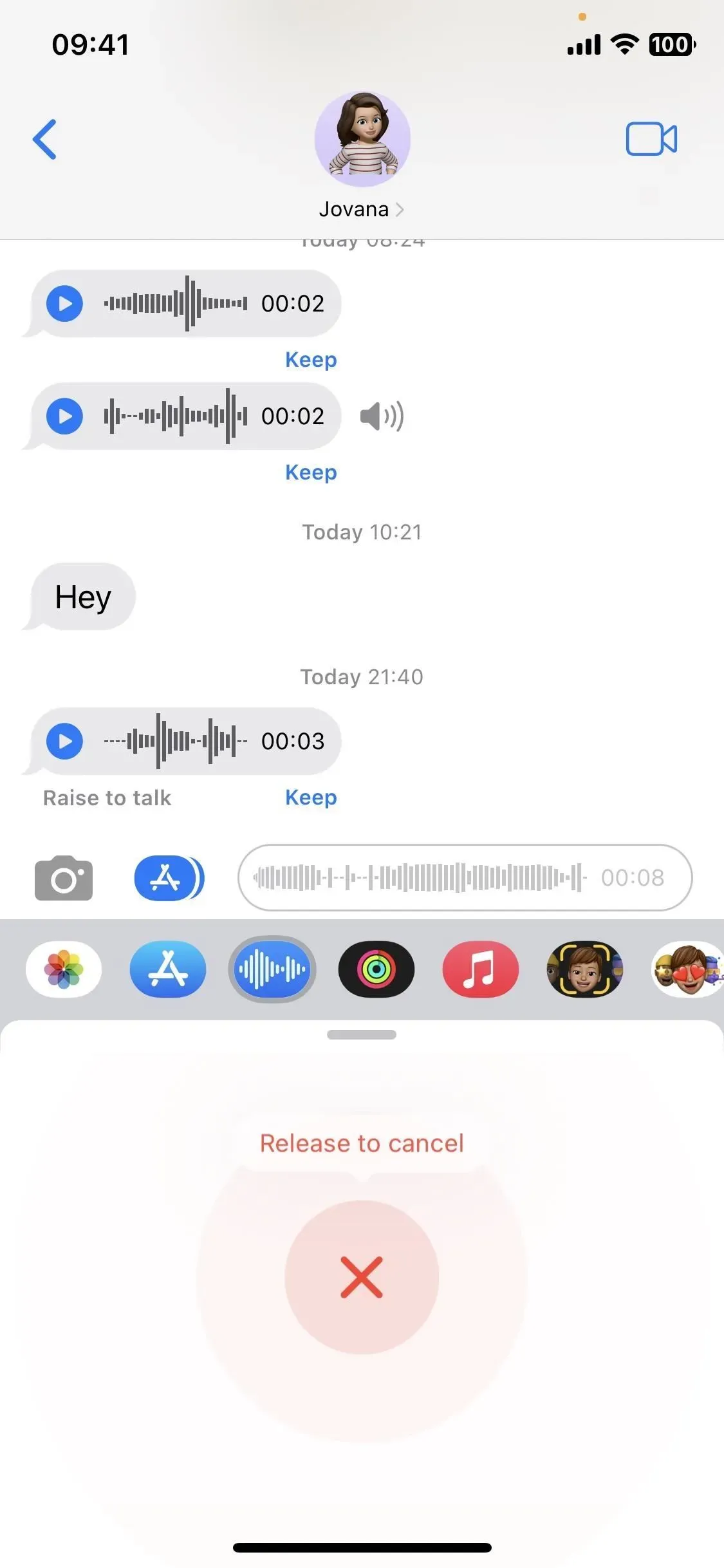
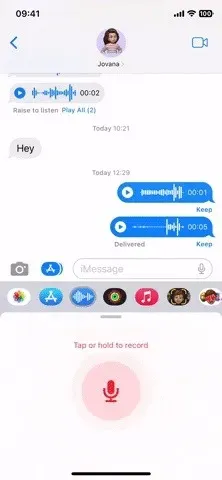
Odbieranie wiadomości dźwiękowych
Jeśli chodzi o odbiór wiadomości audio, nic się nie zmieniło. Nadal możesz nacisnąć przycisk odtwarzania lub podnieść iPhone’a (patrz poniżej), aby odsłuchać wiadomość audio. Wiadomości znikają po dwóch minutach, chyba że klikniesz Zapisz, aby je zapisać, co jest widoczne zarówno dla nadawcy, jak i odbiorcy. Możesz także wyłączyć opcję Wygasanie w ustawieniach Wiadomości, aby usunąć dwuminutowy limit.
Aby włączyć Podnieś, aby słuchać, przejdź do Ustawienia -> Wiadomości, przewiń w dół do sekcji Wiadomości audio i włącz opcję Podnieś, aby słuchać. Po włączeniu możesz trzymać iPhone’a przy uchu, aby słuchać wiadomości przychodzących. Gdy ich wysłuchasz, funkcja Raise to Listen zmieni się na Raise to Talk, dzięki czemu możesz przyłożyć iPhone’a do ust i rozpocząć nagrywanie odpowiedzi.
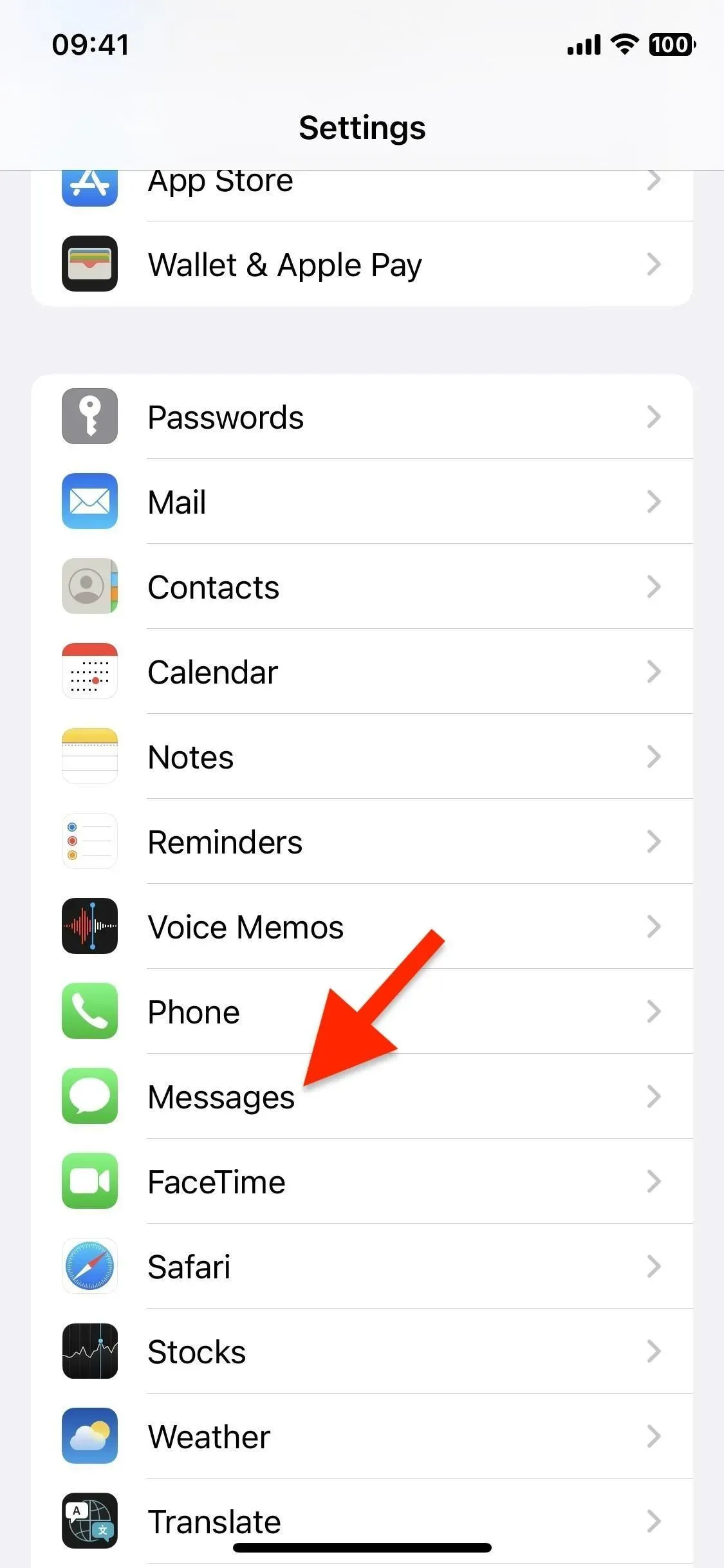
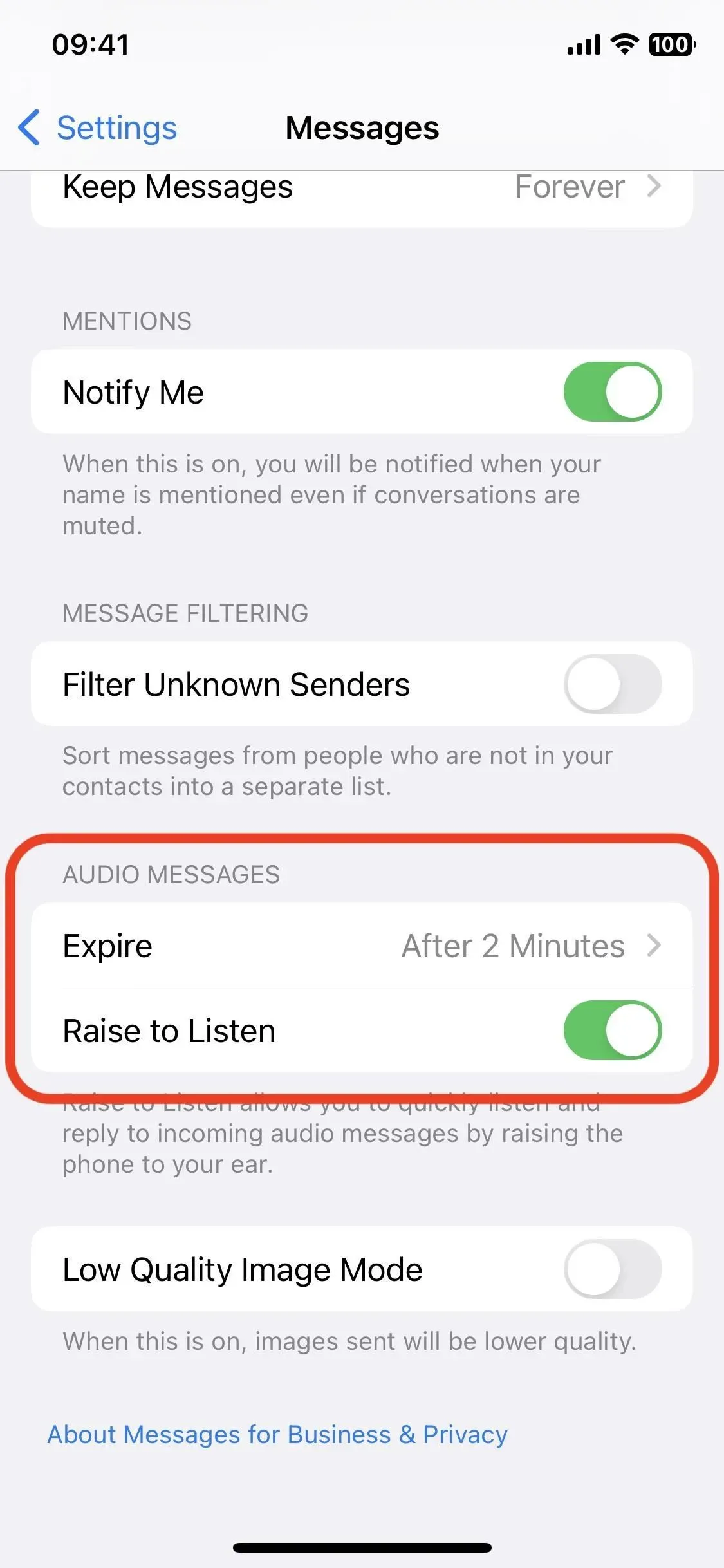
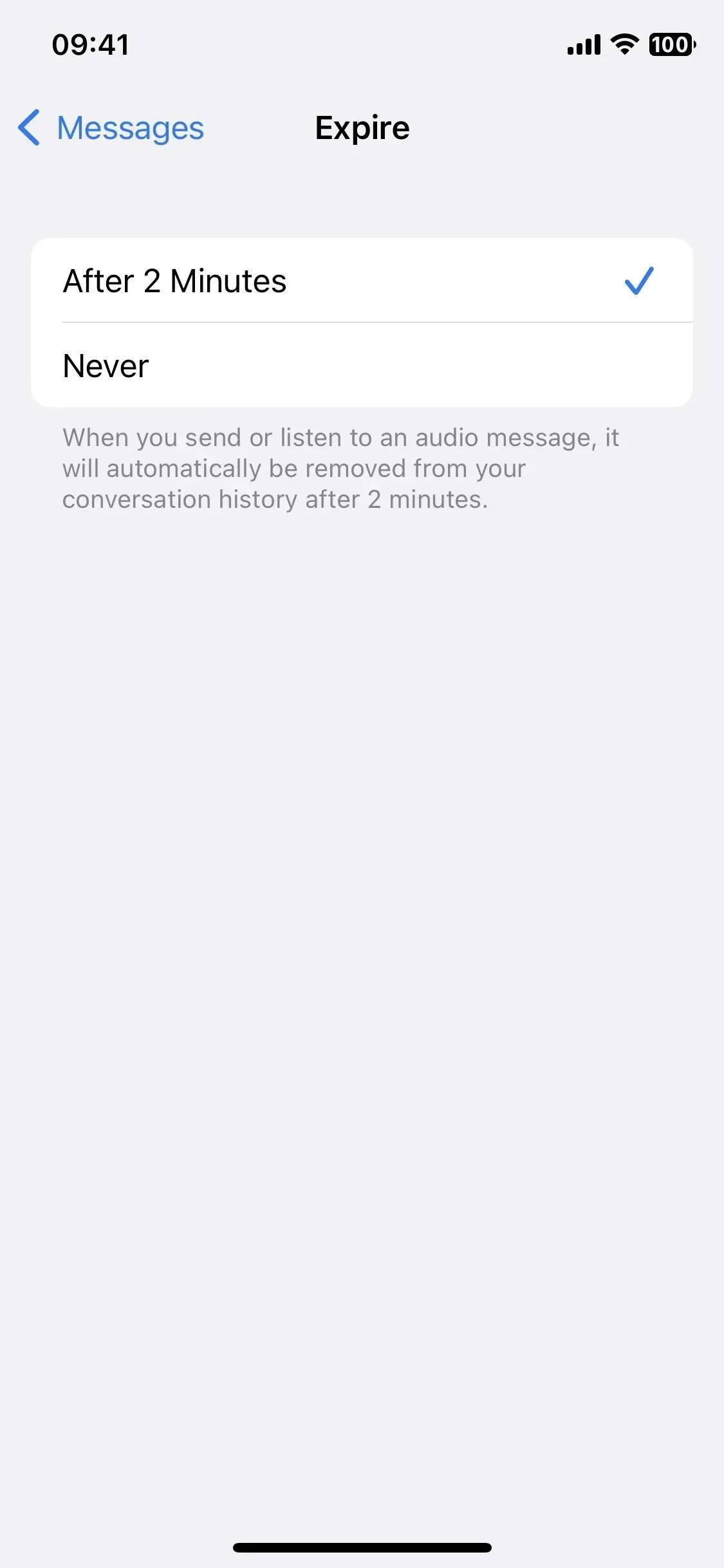
Dodaj komentarz